GeForce iskustvo – korisna primjena tvrtke NVIDIA, koja neovisno ažurira upravljačke programe video kartice na trenutne verzije i optimizira "teške" igre.
Mogućnosti
- pravovremeno ažuriranje upravljačkih programa video kartice;
- optimizacija igara povezivanjem s NVIDIA cloud centrom za dobivanje optimalnih postavki igranja za određeno računalo;
- snimite svoje omiljene trenutke igranja koje možete podijeliti s prijateljima;
- prijenos igara na NVIDIA SHIELD konzolu putem Wi-Fi veze.
Prednosti i nedostatci
- mogućnost besplatnog korištenja;
- dostupnost sučelja na ruskom jeziku;
- obavijest o izdavanju novih verzija drajvera za model korisničke kartice.
- ne podržava sve igre;
- radi samo s video karticama obitelji GeForce;
- nije prikladan za Windows XP;
- potrebno je puno RAM memorija.
Besplatan program koji automatski skenira sustav, prati izdavanje ažuriranja upravljačkih programa, a također preuzima njihove nove verzije sa službenih izvora. Osigurava stabilan rad sustava i sprječava greške u sustavu.
Besplatna aplikacija dizajnirana za redovne automatsko ažuriranje upravljački programi instalirani na sustavu. Podržava rad sa svim modernim operativnim sustavima.
Principi rada
Program automatski provjerava dostupnost ažuriranih upravljačkih programa za video karticu, izdaje obavijesti i traži od korisnika da ih preuzme i instalira.
Optimizacija igre može se izvršiti u odjeljku "Igre". Da biste pronašli i zatim optimizirali igru, odredite njezino mjesto na disku i pretražite u odjeljku "Opcije". Nakon toga, sve pronađene podržane igre bit će prikazane u glavnom prozoru. Izaberi pravu primjenu i primijenite gumb "Optimiziraj". Geforce Experience će automatski analizirati komponente sustava i odaberite postavke preporučene za vaš hardver.
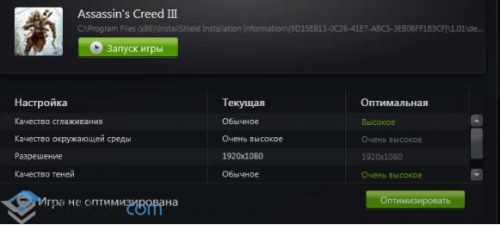
U odjeljku "Moj sustav" možete vidjeti tehnički podaci računalo u općenitom obliku.
Funkcija “Shadow Play” predviđena je za snimanje videa iz igara. To ni na koji način ne utječe na performanse računala tijekom igranja.
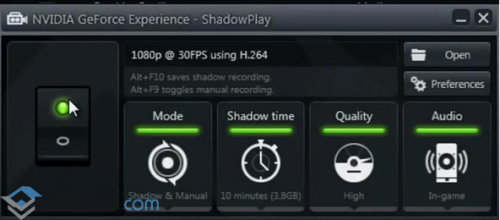
Da biste saznali kako koristiti ovu funkciju, pogledajte video:
Vizualizator "Led Visualizer" vam omogućuje kontrolu LED pozadinskog osvjetljenja na video kartici.

GeForce iskustvo - prikladno rješenje za ažuriranje upravljačkih programa Nvidia video kartice dodatne funkcije za aktivne igrače.
Mnoge komponente računala zahtijevaju upravljačke programe - posebne softver koji dopušta razne programe i druge aplikacije za korištenje grafički hardver PC. Ažuriranje upravljačkih programa na prvi se pogled čini kao trivijalan zadatak koji se može riješiti u nekoliko koraka. Međutim, postoje neki detalji koje treba uzeti u obzir prilikom izvođenja ove operacije. Na primjer, ako učinite nešto krivo, pojedinačne komponente mogu prestati normalno funkcionirati. Morate pažljivo ažurirati softver kako biste izbjegli probleme.
Povremeno biste trebali provjeriti postoje li novi upravljački programi za vašu video karticu. Obično se zahtjevne igre možda neće pokrenuti ako na sustavu nije instalirana najnovija verzija takvog softvera. Prije nego što nastavite s ažuriranjem, najprije morate saznati model svoje video kartice. Da biste to učinili, apsolutno nije potrebno koristiti dodatni softver, jer operaciju možete izvršiti pomoću ugrađene funkcionalnosti operativnog sustava.
1. Prvo trebate unijeti "dxdiag" u "Start" ploču.
2. U prozoru koji se otvori prijeđite na karticu "Zaslon", prikazat će se model video adaptera.

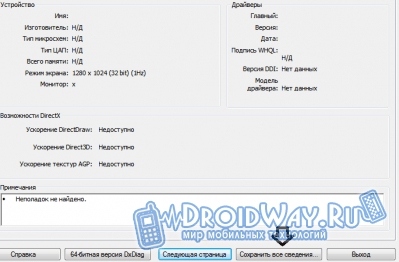
Ažuriranje upravljačkih programa video kartice (univerzalna metoda)
Na Internetu možete pronaći mnogo uslužnih programa koji mogu skenirati hardver vašeg računala i pomoću njega identificirati komponente zastarjeli drajveri. Također, koristeći takav softver, možete odmah ažurirati upravljačke programe.Postoji funkcionalni uslužni program " Driver Booster Besplatno" koji će vam pomoći da ažurirate zastarjeli softver u samo jednom kliku. Možete ga preuzeti s web stranice (http://ru.iobit.com/driver-booster). U besplatna verzija Funkcionalnost je ograničena, ali dovoljna za izvođenje operacije ažuriranja
Prvo morate preuzeti program sa stranice i pokrenuti ga. Nakon instaliranja i pokretanja uslužnog programa, započet će proces skeniranja, nakon čega će se pojaviti popis komponenti za koje postoje novi upravljački programi.
Možete odmah ažurirati sav zastarjeli softver; za to postoji gumb "Ažuriraj sve" koji se nalazi na vrhu zaslona.
Softver je stvarno vrlo zgodan, pogotovo zato što trebate izvesti samo jedan korak za instalaciju upravljačkih programa.
Ažuriranje upravljačkih programa NVIDIA Geforce grafičke kartice
Ako je na vašem računalu instalirana NVIDIA video kartica, morate posjetiti službenu web stranicu i preuzeti odgovarajući softver. Program "GeForce Experience" dostupan je na web stranici tvrtke (www.nvidia.ru/object/geforce-experience-ru.html), s kojim možete ažurirati upravljačke programe jednim klikom. Uslužni program također vas obavještava o izdavanju novih upravljačkih programa.Ažuriranje upravljačkih programa grafičke kartice AMD Radeon
Ako je vaše računalo opremljeno AMD video adapterom, proces ažuriranja upravljačkog programa također neće trajati puno vremena. Na službena stranica(http://support.amd.com/ru-ru/download) možete preuzeti uslužni program za automatsko otkrivanje hardvera. Zatim ga samo trebate pokrenuti, nakon čega će softver prikazati najnoviji upravljački program za uređaj. Za početak procesa preuzimanja potrebno je kliknuti na gumb. Nakon određenog vremena, upravljački program će se preuzeti i započet će njegova instalacija.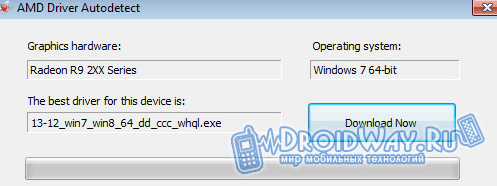
Zaključak: svaki korisnik može ažurirati upravljačke programe. Postoji nekoliko osnovnih metoda, tako da možete odabrati najprikladniju.
Nedavno je ažuriranje programa GeForce Experience postalo dostupno svim vlasnicima Nvidia kartica, što je promijenilo njegov izgled i postao praktičniji i optimiziraniji.
Nova verzija GeForce Experiencea izgleda puno bolje i svježije, osobito će to primijetiti vlasnici UHD monitora. Verzija 2.0 je bila loše optimizirana za visoke rezolucije.
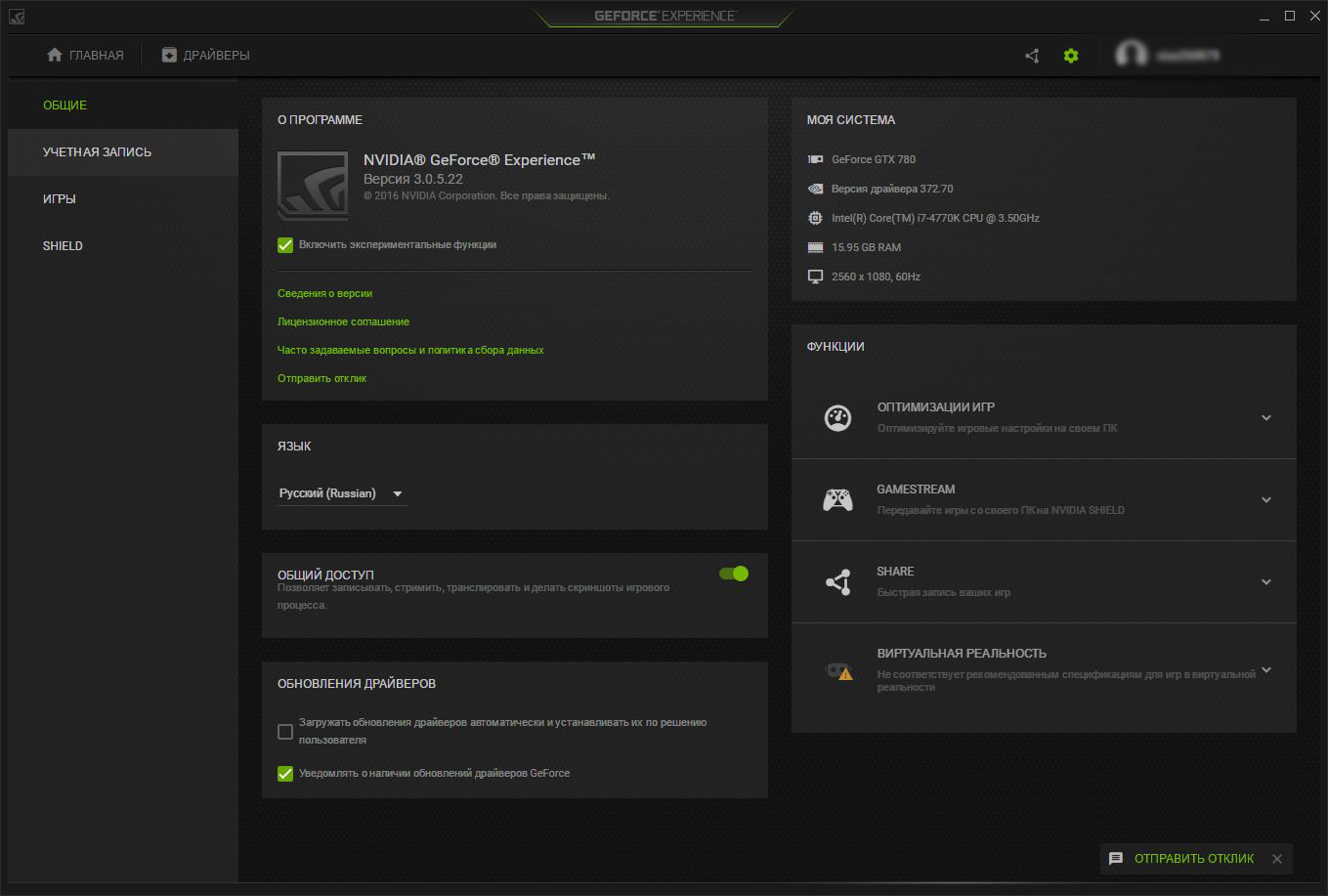
Program se stalno ažurira i poboljšava. U odnosu na prethodne verzije, ova ima još više različitih postavki za snimanje, emitiranje i optimizaciju. Općenito, optimizacija u igrama jedna je od glavnih značajki ovog programa; programeri joj posvećuju veliku pozornost. Ali koliko god sam koristio automatsku optimizaciju, ona je stalno spuštala grafiku kako bi igra točno pokazala prihvatljivi broj sličica u sekundi. Na primjer, program želi optimizirati igru Dragon Age: Inquisition na srednjim - visokim postavkama pri razlučivosti od 2560 x 1080. U isto vrijeme, nemam najstariji hardver: core i7 - 4770K (4,3 GHz), GTX 780 Ichill i 16 GB RAM-a. Osobno sam sve postavke postavio na "ultra", uključio anti-aliasing i dobio stabilnih 60 fps. Samo u najtežim trenucima sa zmajevima broj okvira pada na 50.
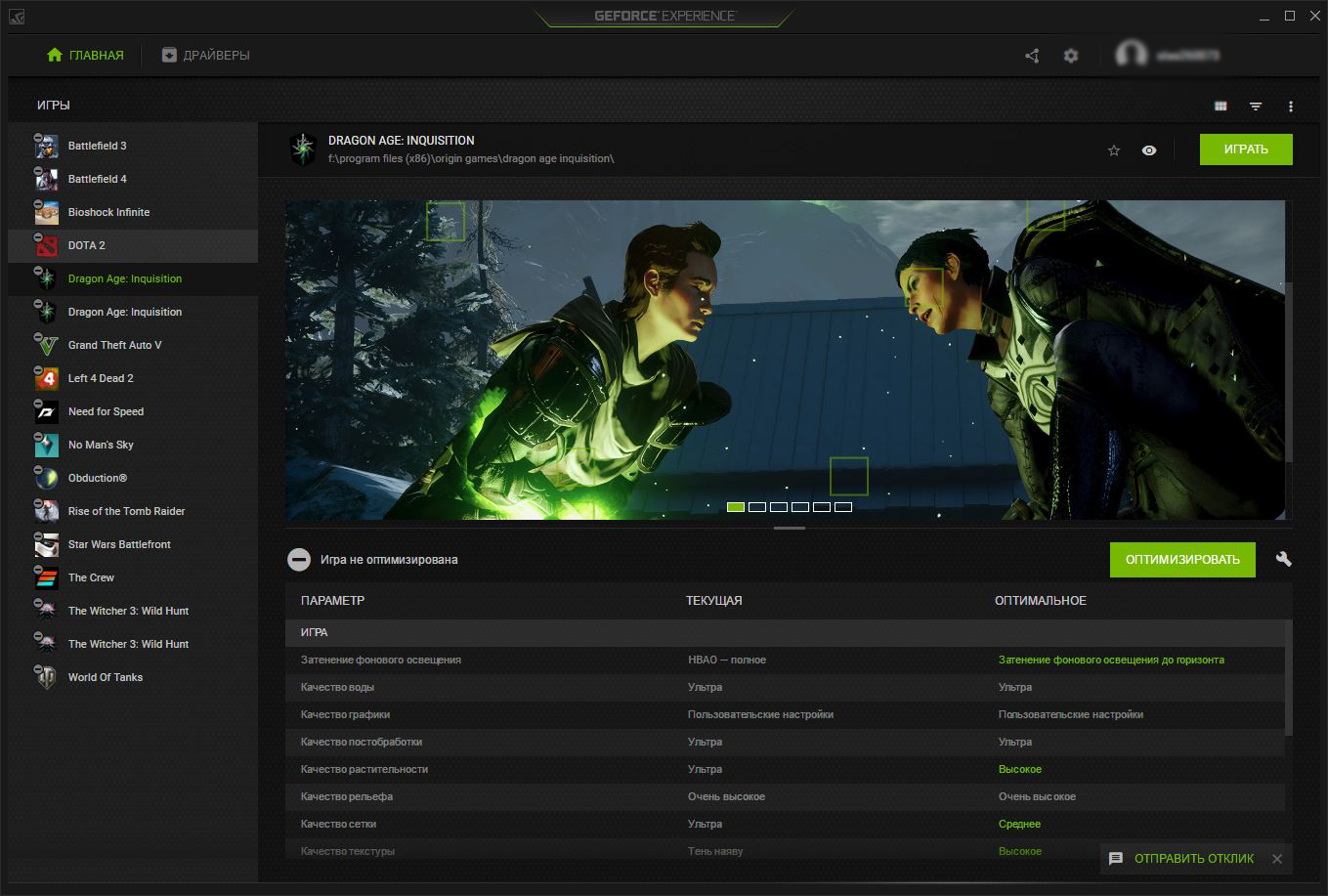
Da pojednostavimo, program radi otprilike ovako:
- Hej stari, vidim da imaš najbolji hardver, dopusti mi da sve postavke prebacim na ultra i uživat ćeš u svijetlom i šarenom svijetu igara.
- Hej stari, vidim da tvoja video kartica ovdje nije najnovija, da, znam da je moćna i sve to, ali nemojmo zaboraviti tko je ovdje glavni optimizator. Dakle, ovdje su prosječne postavke i kvačica pored igre s tekstom "Optimizirano".
- Hej, stari, vidim da imaš staro željezo, žao mi je, jako mi je žao zbog tebe, vidimo se uskoro.
Ovako program optimizira sve igre. U isto vrijeme, ne bih gledao samo na hardver, već bih uzeo u obzir i žanr igre. Na primjer, u DOTA 2, CS:GO, itd., gdje su stabilnost igre i maksimalni broj sličica u sekundi na prvom mjestu, program bi žrtvovao nešto grafičke ljepote ako vaš sustav ne može proizvesti potrebne i stabilne fps. A u igrama kao što su The Witcher 3, Dragon Age: Inquisition itd., gdje je 30 fps dovoljno, naprotiv, to bi povećalo kvalitetu grafike za bolje uranjanje u šareni i zanimljivi svijet igre.

Vraćajući se samom programu, mogu primijetiti da je počeo raditi mnogo brže. Osobito novi Experience Share izbornik za snimanje i emitiranje, koji se sada pojavljuje u načinu preklapanja i pokreće se vrlo brzo.

Sada stranica na kojoj možete preuzeti Najnovija verzija drajvera, spojen sa Nvidijinom stranicom s vijestima. No, bojim se da će u našoj regiji za ovim biti malo potražnje, jer su sve vijesti na engleskom.

Kartica igara sada je u obliku pločica. Detaljan prikaz u obliku tablice također nije nestao.

I ono najcool! Korisnici koji preuzmu verziju 3.0 imat će priliku osvojiti sjajnu nagradu - VR Ready prijenosno računalo tvrtke MSI temeljeno na GeForce GTX 10 seriji, koje dolazi u kompletu s kacigom virtualna stvarnost HTC Vive. Kako, kada i gdje će se to odigrati još nije jasno.
Napišite u komentarima koristite li GeForce Experience aplikaciju i ako ste ažurirali na verziju 3.0, kako vam se sviđa ovo ažuriranje?
Ako pronađete grešku, označite dio teksta i kliknite Ctrl+Enter.
